GX Works2では、デバイスコメントの文字列を検索することができます。
ラダープログラムの量が膨大になると、デバイス番号を覚えるのは容易ではありません。デバイスコメントを検索することにより、目当てのデバイスを容易に見つけることができます。
この記事では、GX Works2でデバイスコメントを検索する手順を解説します。
この記事で解説する検索方法では、ラダープログラムにデバイスコメントが作成されている前提です。デバイスコメントの作成方法については別記事で紹介していますので、宜しければご覧ください。
 【GX Works2】デバイスコメントの作成方法と表示方法
【GX Works2】デバイスコメントの作成方法と表示方法
目次
1. デバイスコメントの検索手順
ここでは、例としてラダープログラム内のデバイスコメント「ユニット」を検索します。
【手順】
1.GX Works2上で「Ctrl+F」を押します。検索/置換ウィンドウが表示されます。
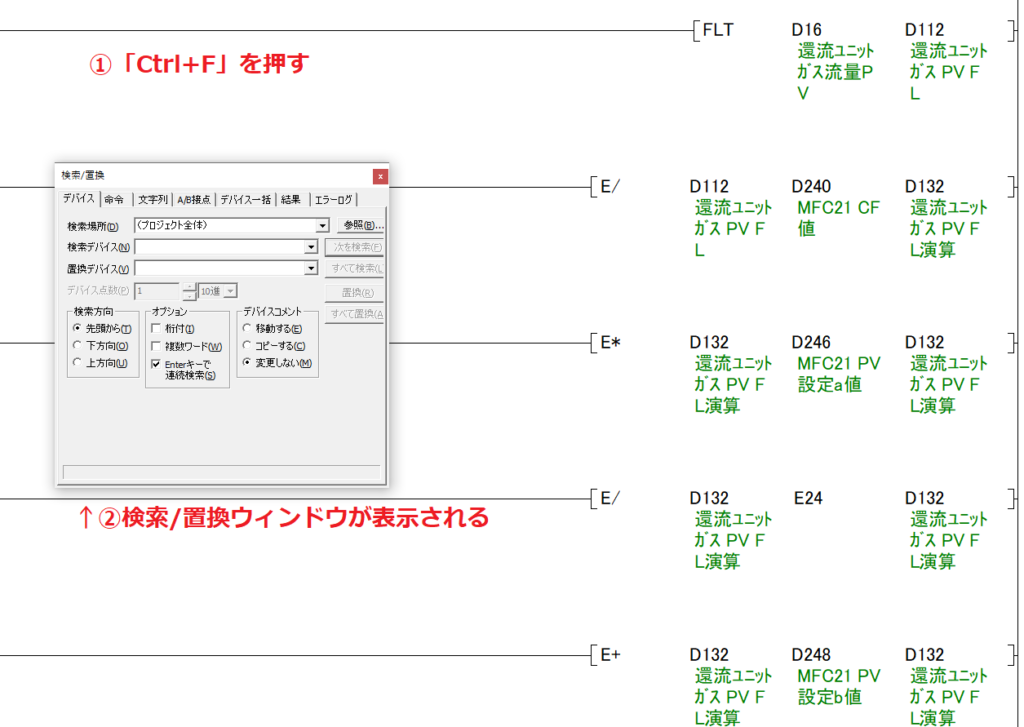
2.タブの文字列をクリックします。
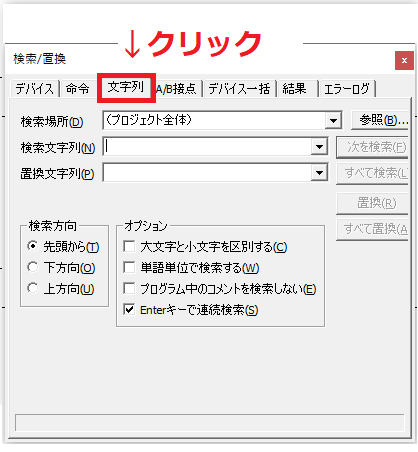
3.検索文字列(N)に「ユニット」と入力します。
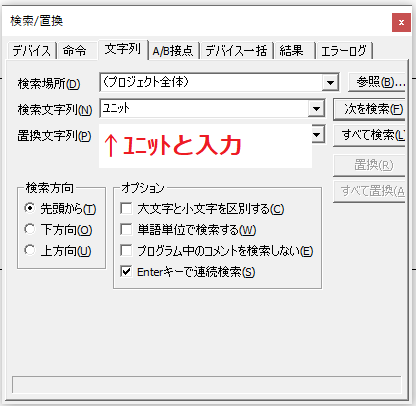
4.次を検索(F)をクリックします。するとデバイスコメントに「ユニット」が含まれるデバイスが表示されます。
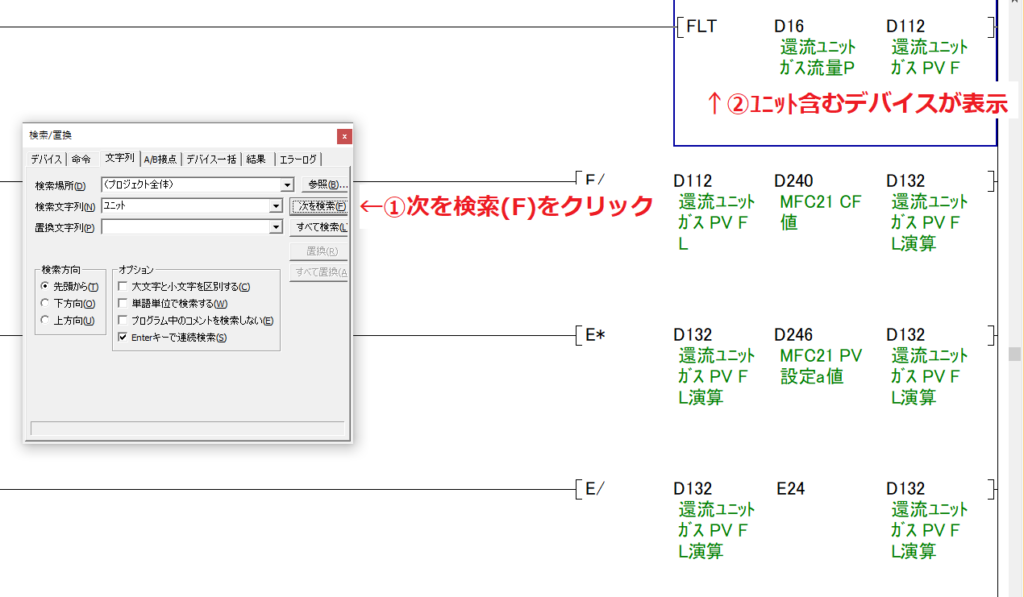
5.オプションの「Enterキーで連続検索(S)」にチェックを入れることで、Enterキーを押すと次のデバイスが検索されるようになります。
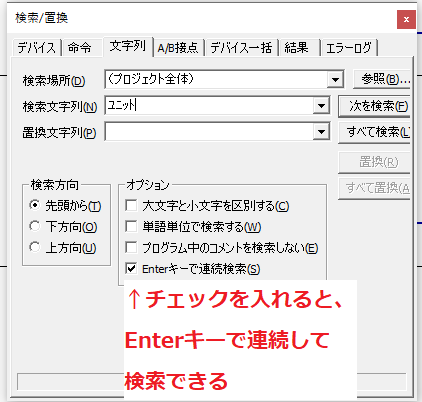
デバイスコメントを検索する手順は以上になります。
注意
検索する文字列は半角/全角を区別します。半角で作成されたコメントを全角で検索しても表示されないのでご注意ください。(逆も同様)
2. おわりに
GX Works2でデバイスコメントを検索する手順を解説しました。
上の注意に記載しましたが、検索には半角/全角を区別します。どちらでも問題ありませんが、統一することをお薦めします。
私は表示できる文字数が多くなることから半角に統一するようにしています。





